Google Chrome ist einer der beliebtesten Webbrowser der Welt, bietet jedoch wesentlich mehr Funktionen als nur das Surfen im Internet.
Chrome ist fast ein eigenständiges Betriebssystem mit eigener Apps- und Verwaltungsstruktur. Wenn es um Chromebooks geht, funktioniert es im wahrsten Sinne des Wortes als Betriebssystem.
Als solches wird Ihnen verziehen, wenn Sie einige der tieferen, fortgeschritteneren Funktionen der Software verpassen. Hier sind fünf erweiterte Google Chrome-Funktionen, ohne die Sie nicht wissen, wie Sie gelebt haben.
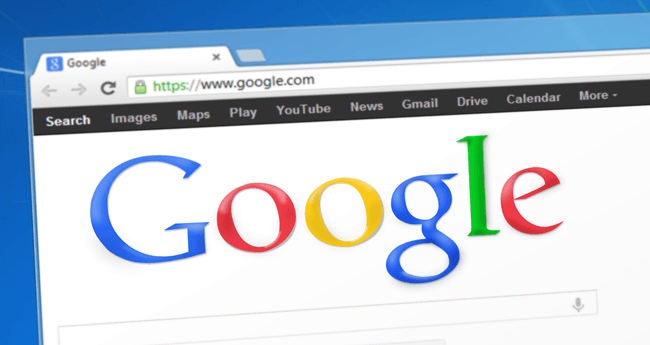
Wenn das Erstellen von Profilen eine gute Sache ist
Betriebssysteme wie Windows (und Apps wie Netflix) haben alle Benutzerprofile. Dies bedeutet, dass mehrere Personen dasselbe Gerät oder dieselbe Anwendung gemeinsam nutzen können, ohne dass sie auch denselben Aktivitätsverlauf, dieselben Einstellungen usw. verwenden müssen.
Chrome bietet genau dieselbe Funktionalität, aber aus irgendeinem Grund scheinen die meisten Personen entweder nicht zu sein. ' nicht bewusst oder den Punkt nicht sehen. Sicher, es ist weniger wahrscheinlich, dass Nutzer Geräte freigeben, aber das bedeutet nicht, dass Chrome-Profile keine anderenVerwendungszwecke haben.
Eine großartige Möglichkeit, Profile zu verwenden, ist die Verwendung von onefor work und ein anderer für den persönlichen Gebrauch. Auf diese Weise wird verhindert, dass Ihre persönlichen Internethabits Ihren Arbeitscomputer jemals verschmutzen, und Sie erhalten separate Anmeldeinformationen für Dienste, die möglicherweise in beiden Einstellungen angezeigt werden. Sie haben beispielsweise möglicherweise ein geschäftliches und persönliches Office 365-Abonnement.
Der Zugriff auf Profile könnte nicht einfacher sein. Klicken Sie einfach oben rechts im Chrome-Fenster auf die Menüschaltfläche mit den drei Punkten und klicken Sie auf Einstellungen
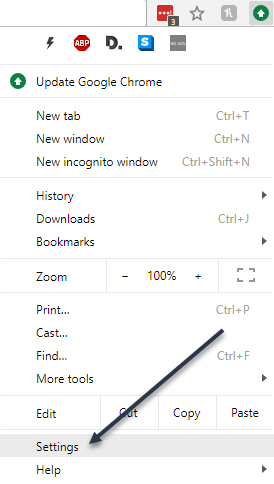
Klicken Sie jetzt auf Andere Personen verwalten.
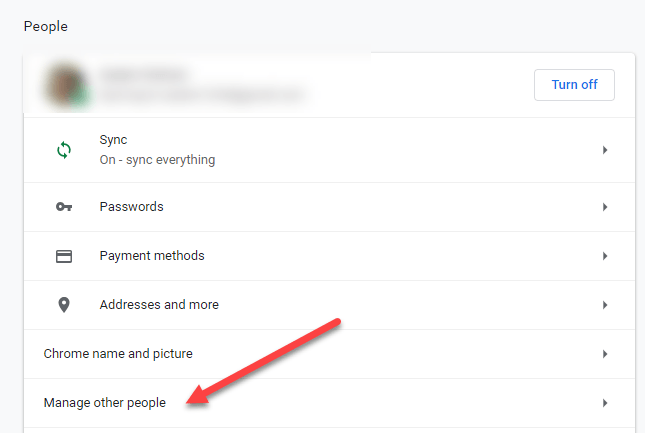
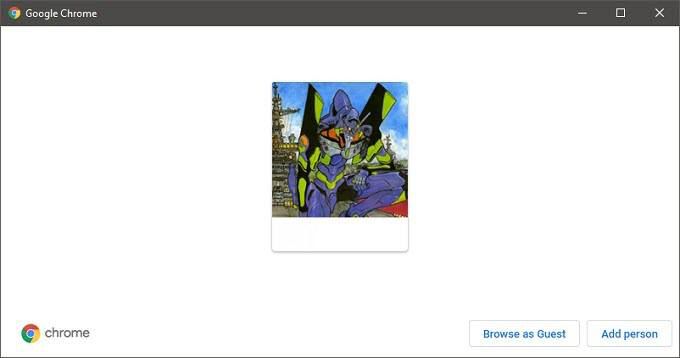
Klicken Sie im nun angezeigten Fenster auf Person hinzufügen.
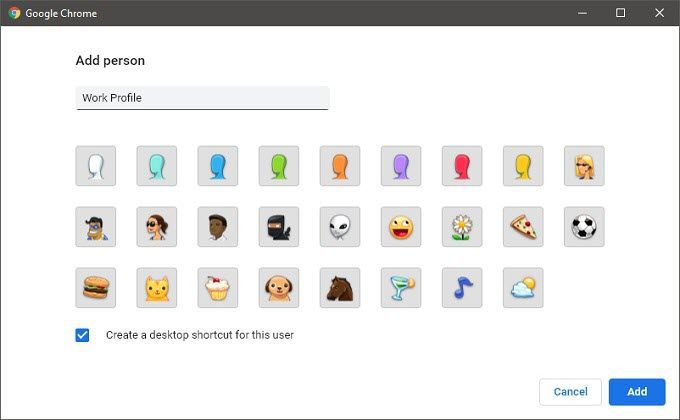
Gib deinem Profil einen Namen und klicke auf Hinzufügenund du ' Ich werde ein glänzendes neues Profil haben! Sie können das Profil wechseln, indem Sie oben rechts im Browserfenster auf das Profil-Avatar-Symbolklicken und das gewünschte Profil auswählen.
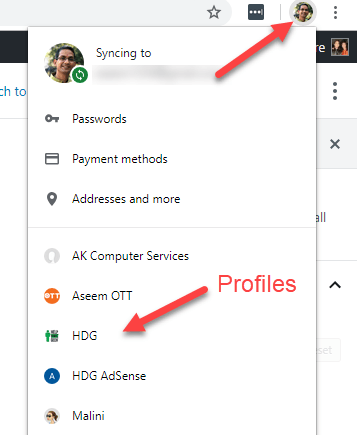
Durch die Kraft der Omnibox!
Die meisten von uns denken an die Adressleiste Als Ort, an dem Sie URLs eingeben, aber die Adressleiste von Google ist eigentlich keine Adressleiste! Der richtige Name lautet Omniboxund ist eine direkte Schnittstelle zur Google-Suchmaschine.
Sie haben wahrscheinlich schon bemerkt, dass Sie einfach Suchbegriffe in die Omnibox eingeben und direkt zu den Google-Ergebnissen gelangen können, aber viele Leute wissen nicht, dass Sie Dinge wie mathematische Berechnungen, Umrechnungen usw. ausführen können. in der Omnibox nach Wetter usw. suchen, ohne jemals zur eigentlichen Suchseite zu gehen, um die Antwort zu sehen.
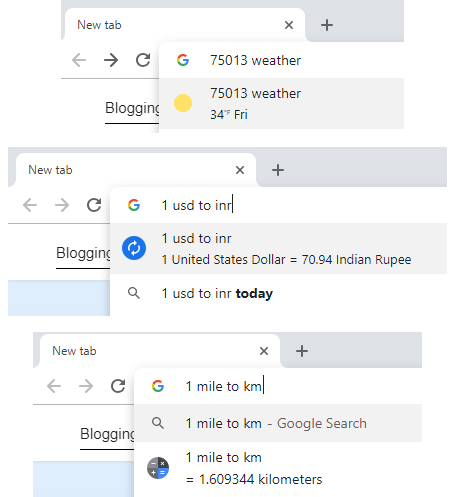
Die Omnibox bietet noch viel mehr , aber es verdient einen Artikel für sich, wenn Sie es wirklich beherrschen möchten.
Verwalten Sie Ihren Passwortstress
Passwörter, Passwörter überall und wir können jeden von ihnen vergessen!
Ja, Passwörter sind eine schmerzhafte Tatsache. Schwache Passwörter sind leicht zu merken, starke Passwörter sind schwer zu merken und niemand mag es so oder so, mit ihnen umzugehen. Die beste Lösung besteht darin, einen guten Passwort-Manager zu verwenden, aber die meisten Leute machen sich nichts daraus und haben dann schlechte Angewohnheiten wie das Teilen der gleichen Passwörter über mehrere Dienste hinweg.
Google hat Abhilfe geschaffen Enthält einen richtigen Passwort-Manager in Chrome. Sie können in Chrome gespeicherte Nutzernamen und Kennwörter problemlos anzeigen und nachschlagen. Dies ist hilfreich, wenn Sie ein vergessenes Kennwort wiederherstellen müssen.
Die neueste Version von Chrome bietet jetzt auch die Möglichkeit, sichere Kennwörter für zu generieren Sie, wenn Sie sich auf einer Website anmelden oder Ihr Passwort ändern. Diese Passwörter werden auch mit der Cloud synchronisiert, sodass Sie sie überall dort verfolgen können, wo Sie sich in Chrome anmelden.
Um auf Chrome Password Manager zuzugreifen, klicken Sie einfach auf die Menüschaltfläche ,und >Einstellungenund dann auf Passwörterklicken.
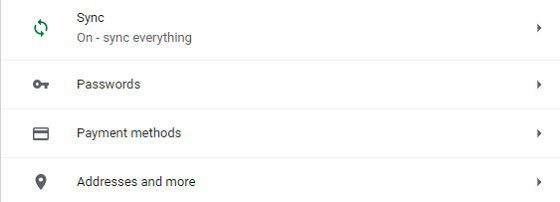
Hier können Sie nach Ihren Passwörtern suchen, die Option aktivieren oder deaktivieren, dass Chrome Ihre Passwörter speichert, und schnell feststellen, für welche Websites Sie Passwörter gespeichert haben. Sie können auch die automatische Signatur aktivieren, damit Sie bei einer Site angemeldet werden können, ohne etwas manuell eingeben zu müssen.
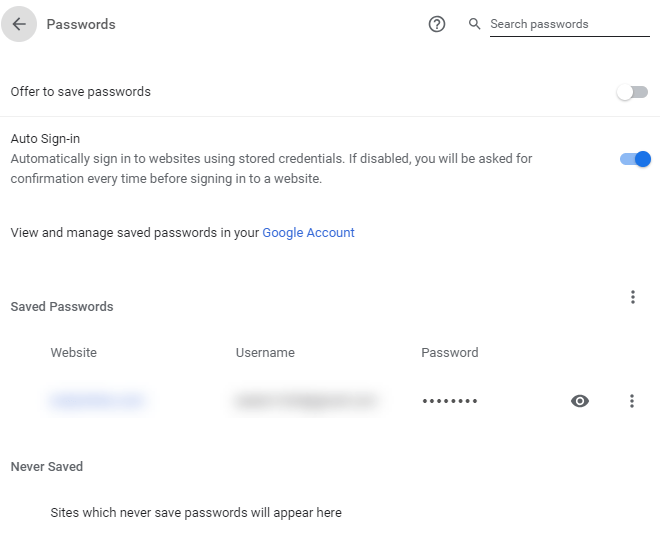
Das Verschieben mehrerer Registerkarten ändert Ihre Ansicht Leben
Das Surfen mit Registerkarten war eine absolute Revolution, aber das Verwalten Ihrer Registerkarten kann eine echte Aufgabe sein. Vor allem, wenn Sie sie einzeln in die richtigen Fenster ziehen.
Es stellte sich heraus, dass es nie nötig war, jeden Tab einzeln in ein anderes Chrome-Fenster zu verschieben. Wenn Sie beim Klicken auf Registerkarten einfach die Strg-Tastegedrückt halten, können Sie diese in Gruppen verschieben. Ja, wir haben uns ziemlich albern gefühlt, als wir es herausfanden.
Websites stumm schalten, um Ihre geistige Gesundheit zu retten
Das Web ist voller Medienreichtum, aber es kann auch eine verrückte Kakophonie sein. Popover-Anzeigen und andere unerwünschte Geräuschemacher können frustrierend und ablenkend wirken. Noch schlimmer ist, dass das Auffinden des Täters unter all den geöffneten Registerkarten ein Ärger sein kann.
Chrome unterstützt Sie auf zwei Arten. Zuallererst haben Sites, die Audio abspielen, ein kleines Lautsprechersymbol im Titel der Registerkarte. So können Sie schnell erkennen, welche die Lautsprecher ansprechen. Klicken Sie mit der rechten Maustaste auf den Tab und klicken Sie auf Site stummschalten, um das Rauschen schnell zu reduzieren.
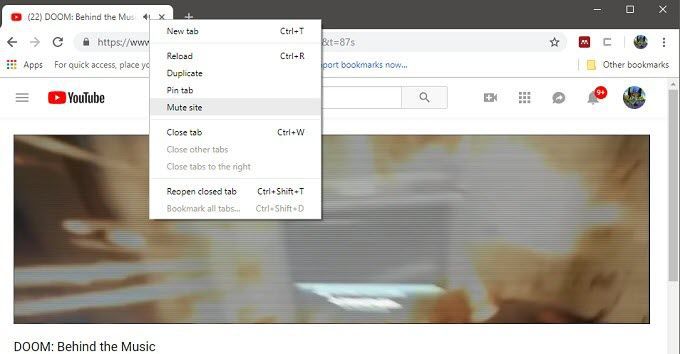
Denken Sie daran, dass alle Registerkarten vorhanden sind auf dieser Seite öffnenwird nun stummgeschaltet. Wenn Sie also das Audio hören möchten, können Sie den Vorgang einfach umkehren.
Mehr als nur ein glänzender Name
Die Liste der Chrome-Funktionen, die Nutzer verwenden solltenWissen ist ziemlich lang und wir sind sicher, dass wir sie auch nicht alle kennen. Sobald Sie sich mit den erweiterten Befehlen für die Omnibox vertraut gemacht haben, wird die Fahrt durch den Kaninchenbau wirklich intensiv, aber das ist eine Geschichte für einen anderen Tag. Viel Spaß!